首页 > 电脑教程
图文处理win10系统开启硬盘写入缓存功能的修复方法
2021-12-15 23:35:09 电脑教程
今天教大家一招关于win10系统开启硬盘写入缓存功能的操作方法,近日一些用户反映win10系统开启硬盘写入缓存功能这样一个现象,当我们遇到win10系统开启硬盘写入缓存功能这种情况该怎么办呢?我们可以1、按Win+X键,或右击开始按钮,在弹出的菜单中点击“设备管理器”; 2、在设备管理器窗口中,展开磁盘驱动器,鼠标右键电脑硬盘,选择“属性”;下面跟随小编脚步看看win10系统开启硬盘写入缓存功能详细的设置方法:
1、按Win+X键,或右击开始按钮,在弹出的菜单中点击“设备管理器”;
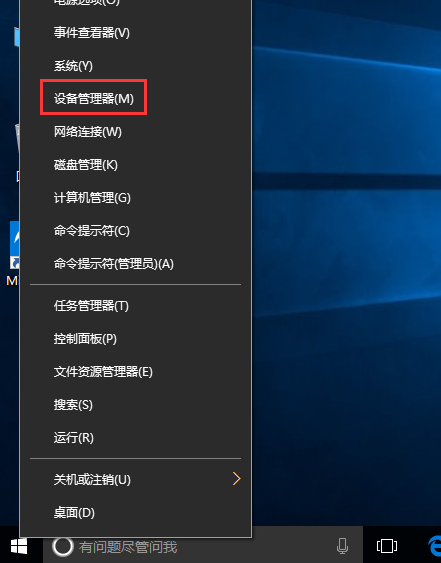
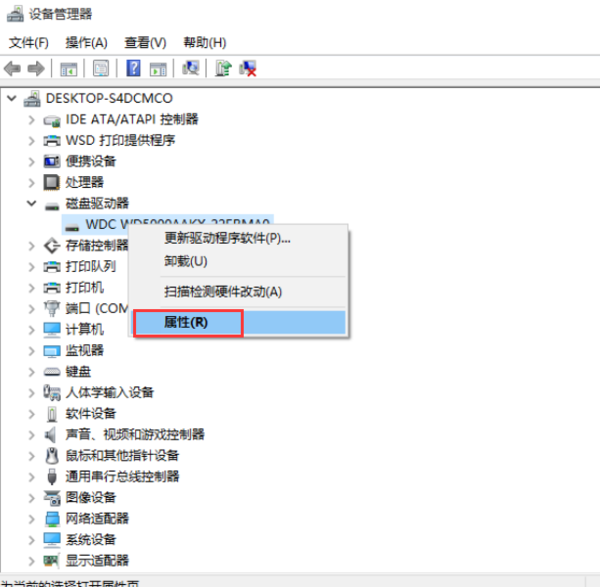
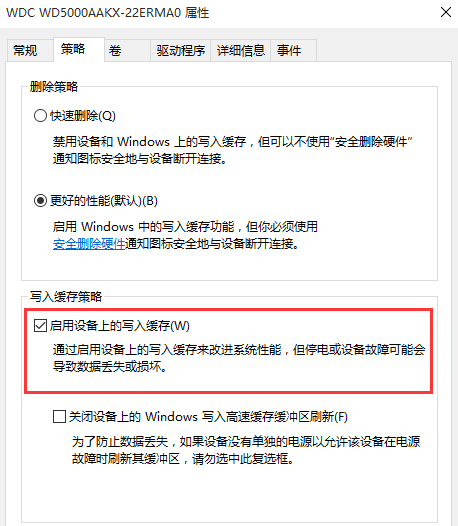
1、按Win+X键,或右击开始按钮,在弹出的菜单中点击“设备管理器”;
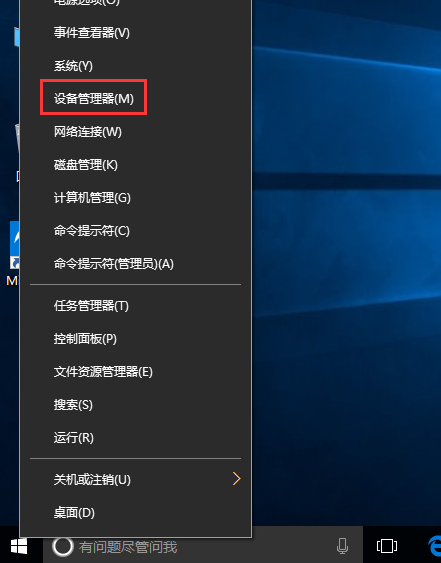
2、在设备管理器窗口中,展开磁盘驱动器,鼠标右键电脑硬盘,选择“属性”;
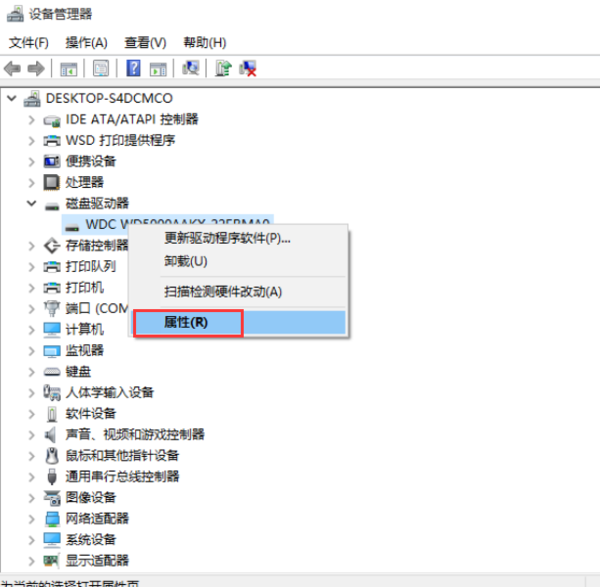
3、在弹出的硬盘属性窗口中,切换至“策略”项,勾选“启用设备上的写入缓存”,点击确定即可。(如果想关闭此功能,则取消勾选即可)
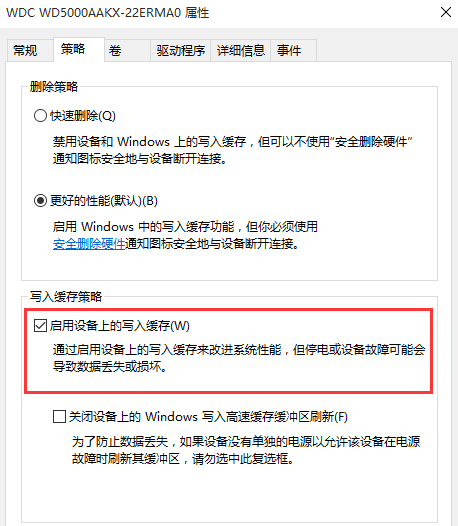
上面给大家介绍的就是关于win10系统开启硬盘写入缓存功能的操作方法,有需要的用户可以按照上述步骤设置解决问题,当然方法不止这一种,更多知识等着我们去发现!
相关教程推荐
- 2021-11-11 win7能再还原到win10吗,win10变成win7怎么还原
- 2021-12-13 win7怎么调整屏幕亮度,win7怎么调整屏幕亮度电脑
- 2021-11-26 win7笔记本如何开热点,win7电脑热点怎么开
- 2021-11-25 360如何重装系统win7,360如何重装系统能将32改成
- 2021-12-13 win7未能显示安全选项,win7没有安全模式选项
- 2021-11-19 联想天逸5060装win7,联想天逸310装win7
- 2021-07-25 win7无法禁用触摸板,win7关闭触摸板没有禁用选项
- 2021-07-25 win7卡在欢迎界面转圈,win7欢迎界面一直转圈
- 2021-11-12 gta5一直在载入中win7,win7玩不了gta5
- 2021-09-16 win7一直卡在还原更改,win7一直卡在还原更改怎么
热门教程